Introduction
Ce document décrit les étapes requises pour ouvrir un dossier auprès du TAC Cisco à l'aide de l'outil Support Case Management.
Conditions préalables
Informations générales
Bienvenue dans le guide de création des dossiers de gestion des dossiers d'assistance. La gestion des dossiers d'assistance a été créée pour permettre à nos clients Cisco d'ouvrir leurs propres dossiers plutôt que d'appeler notre ligne d'assistance.
Ouvrir un dossier
- Accédez à Cisco.com/support.
- Sur la page Support & Downloads de Cisco, sélectionnez Open/View Cases.
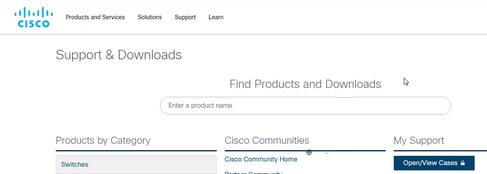
- Connectez-vous à votre compte.

Remarque : si vous n'avez pas de compte CCO, sélectionnez Créer un nouveau compte.
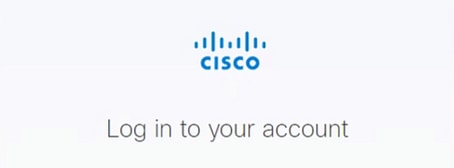
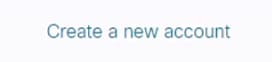
- Une fois que les informations CCO ont été saisies avec succès, sélectionnez Next.
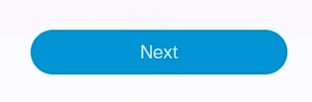
Le gestionnaire de dossiers d'assistance est présent pour le moment.
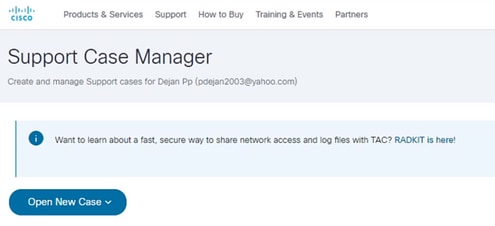
- Sélectionnez Ouvrir un nouveau dossier.

- Sélectionnez la meilleure raison pour la création de ce dossier.
- Produits et services
- WebEx
- Licences logicielles
- Fluidmesh / CURWB

Remarque : si vous avez des questions sur la manière dont votre dossier est ouvert, utilisez la fonctionnalité Discussion immédiate pour vous connecter au prochain représentant du support disponible.

- Une fois la sélection effectuée, sélectionnez Ouvrir le dossier.
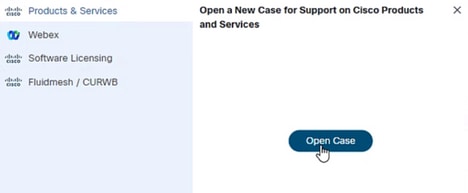
La sélection effectuée apparaît telle qu'elle apparaît dans la capture d'écran.
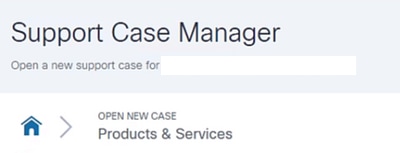 Produits et services
Produits et services
- Sélectionnez la case d'option Diagnostiquer et corriger ou Demander une RMA.
- Saisissez le numéro de série associé au client et à l'emplacement du site dans l'emplacement du numéro de série.
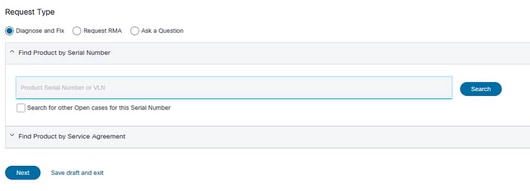

Remarque : si le numéro de série n'est pas affecté à votre compte, cet avertissement s'affiche. Sélectionnez Yes pour être ajouté au compte de numéro de série ou Not Now.
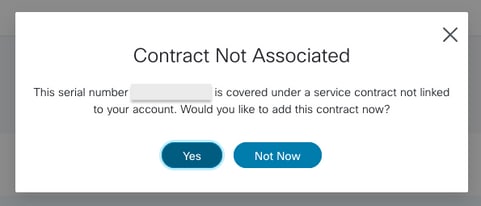

Remarque : si le numéro de série ne peut pas être lié à votre compte, cet avertissement apparaît. Copiez les liens d'e-mail et sélectionnez OK.
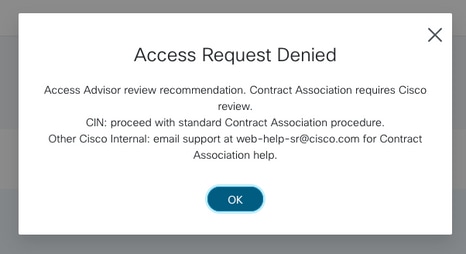

Remarque : si vous préférez utiliser le contrat Rechercher un produit par service, d'autres options sont disponibles pour continuer.

- En recherchant votre produit par contrat de service, la fenêtre s'affiche. Cette fonction vous permet de rechercher les éléments suivants :
- Nom du produit (PID)
- Description du produit
- Nom du site de la famille de produits
- Contrat de service
- Compte Smart
- Compte virtuel
- Numéro d'abonnement
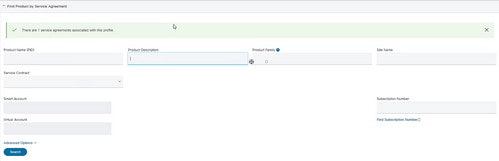
- Une fois que vous avez entré le numéro de série associé à votre compte, ou si vous avez sélectionné un produit dans la liste, cliquez sur Next.
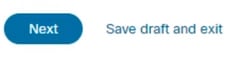
- Décrivez ensuite votre problème.
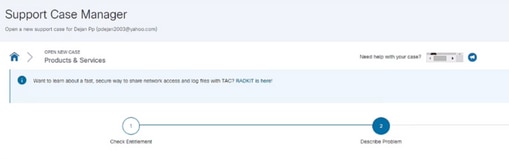
- Sélectionnez le niveau de gravité le plus adapté à votre cas et au problème que vous rencontrez.

Gravité 1
Impact critique sur les opérations commerciales du client, sur le matériel, les logiciels ou en tant que produit de service de Cisco.
Gravité 2
Impact important sur les opérations commerciales du client, sur le matériel, les logiciels Cisco ou en tant que produit de service.
Gravité 3
L'impact minimal sur les opérations commerciales du client, le matériel, les logiciels Cisco ou en tant que produit de service est partiellement dégradé.
Gravité 4
Aucun impact sur les opérations commerciales du client. Le client demande des informations sur les fonctionnalités, la mise en oeuvre ou la configuration du matériel, des logiciels ou des services Cisco.
- Donnez un titre détaillé à votre dossier. Inclure l'application et la version.
- Sous la description, incluez la dernière mise à niveau\patch qui a été ajoutée à l'application.
- Détaillez la date de début du problème et toute modification apportée à cette heure.
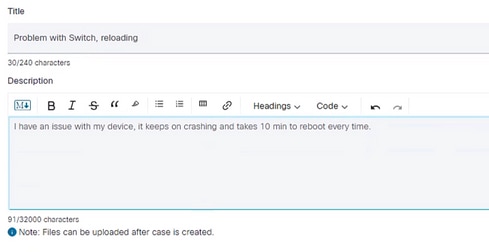

Remarque : si des captures de journal détaillant le problème rencontré ont été collectées, téléchargez ces fichiers dans le dossier uniquement après sa création. Assurez-vous que les captures de journal indiquent l'heure à laquelle le problème a commencé dans le fuseau horaire approprié.

- Lors de la sélection de votre technologie, la gestion des dossiers d'assistance vous propose deux options.
Suggestions Cisco et sélection manuelle d'une technologie.

Dans la sélection de suggestions Cisco, il peut essayer de se rapprocher de la technologie sur laquelle vous ouvrez une demande de service.
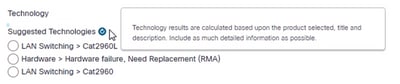
Mais si la suggestion Cisco n'atteint pas la technologie que vous recherchez, la sélection manuelle peut vous permettre de sélectionner la technologie manuellement. De cette façon, le dossier est acheminé vers l'équipe appropriée et le mode Stripe pour répondre à vos besoins.
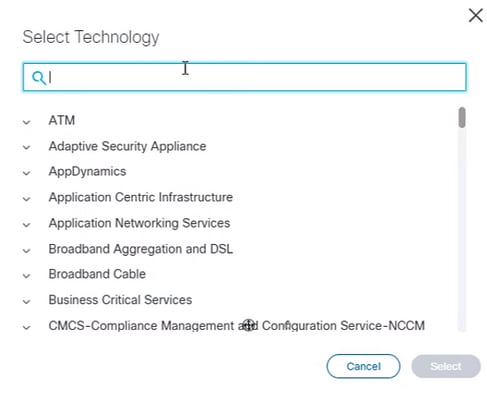
- Une fois que la technologie est correctement définie, identifiez votre domaine problématique.
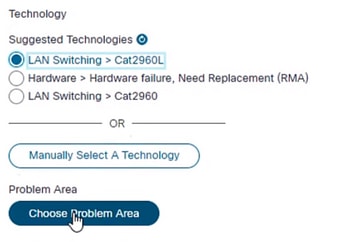
- Dans le menu Problem Area (Zone du problème), sélectionnez la meilleure raison pour laquelle cette demande de service a été créée.
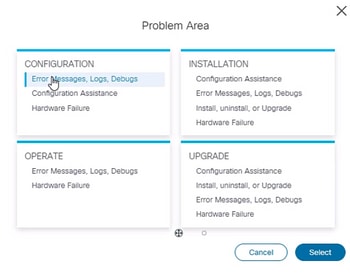
- Sous Additional Case Details, vérifiez que les coordonnées des créateurs du dossier sont correctes et à jour.
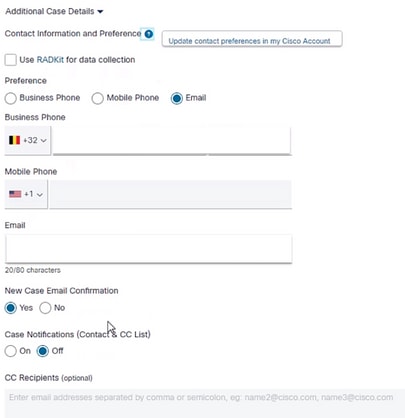
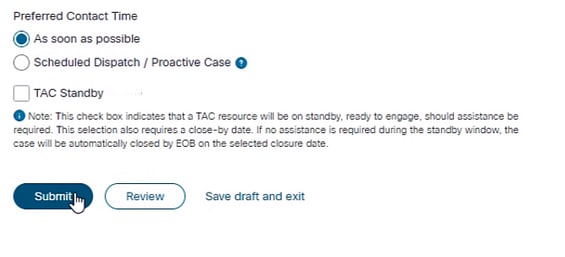
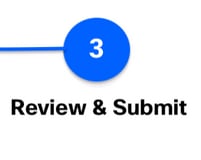
- Vous pouvez maintenant définir l'heure de contact préférée des clients. Il peut être placé dans la file d'attente dès que possible. Expédition planifiée vers une heure et un fuseau horaire spécifiés, ou veille TAC.
- Sélectionnez ensuite Envoyer.
- Vérifiez vos informations et assurez-vous que tout est correct, puis envoyez votre dossier à la file d'attente d'assistance.
- Une fois votre dossier créé, vous pouvez toujours revenir à la Gestion des dossiers d'assistance et interagir avec notre « Assistant d'assistance Cisco » qui peut vous aider à effectuer certaines des tâches courantes de gestion des dossiers.
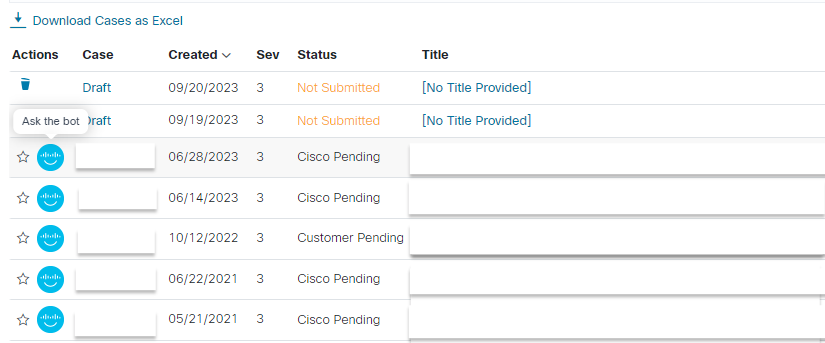
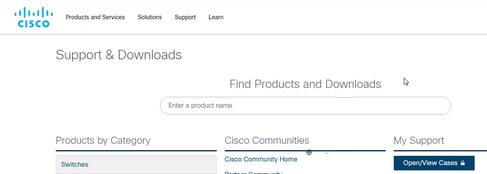

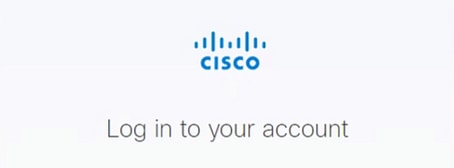
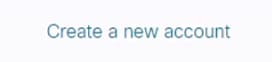
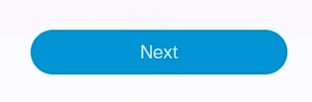
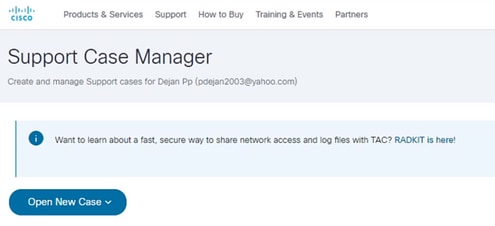


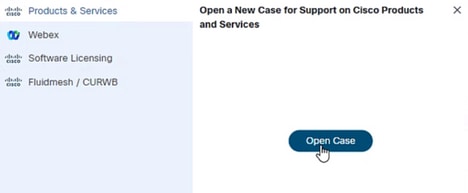
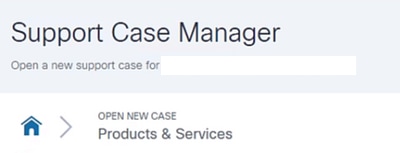
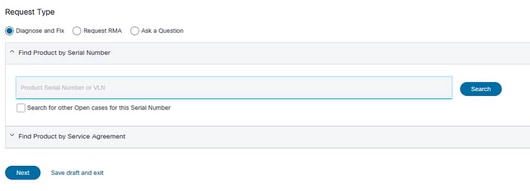
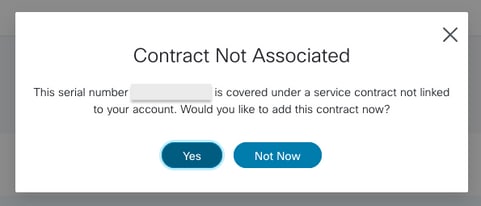
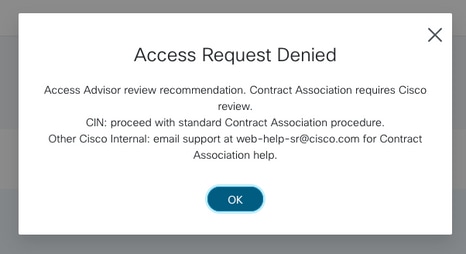

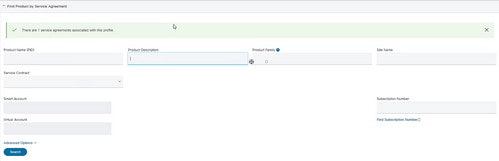
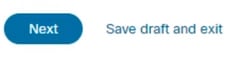
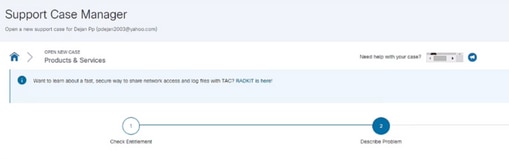

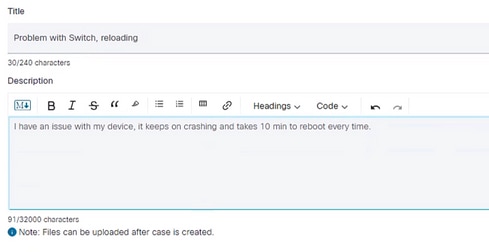


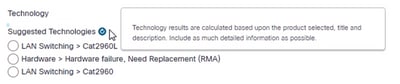
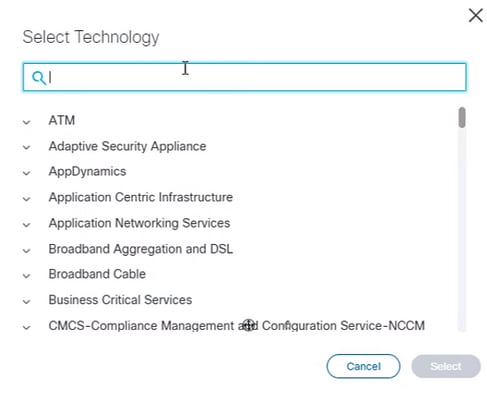
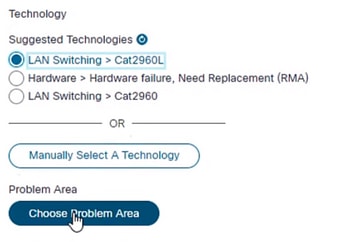
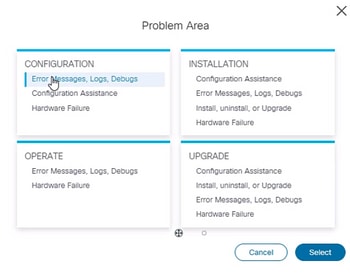
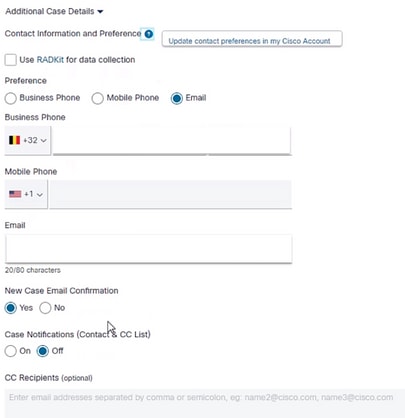
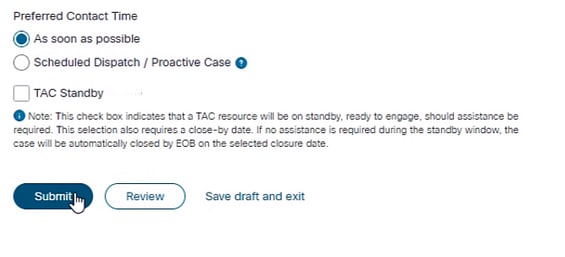
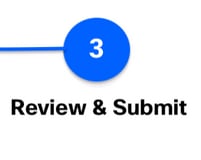
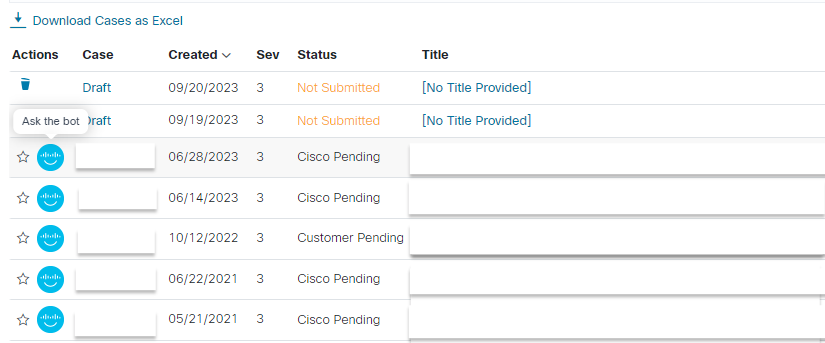
 Commentaires
Commentaires